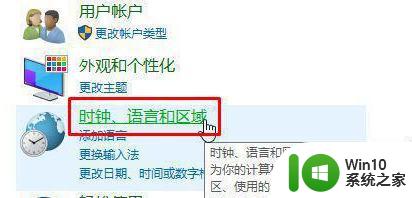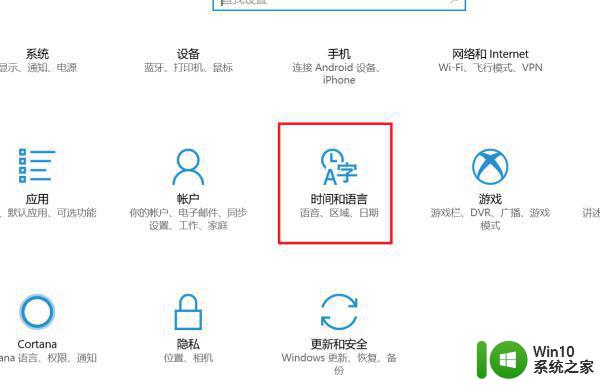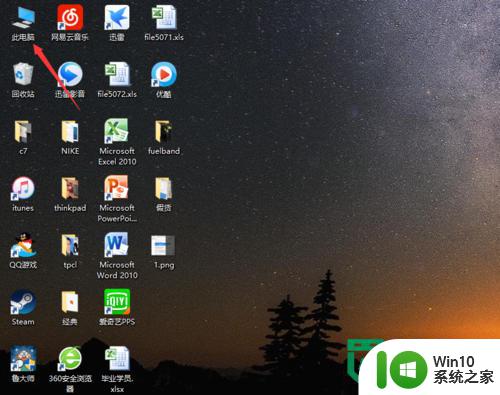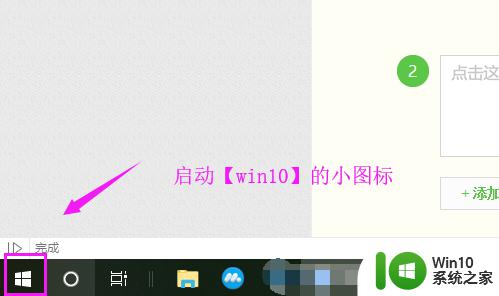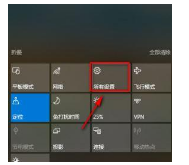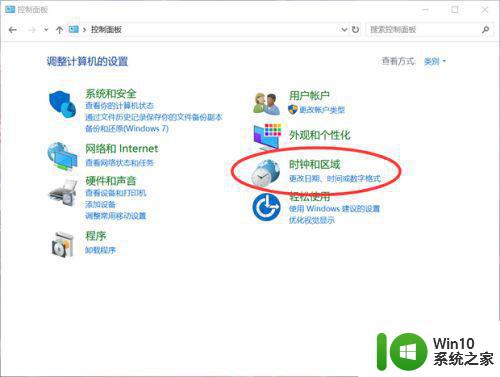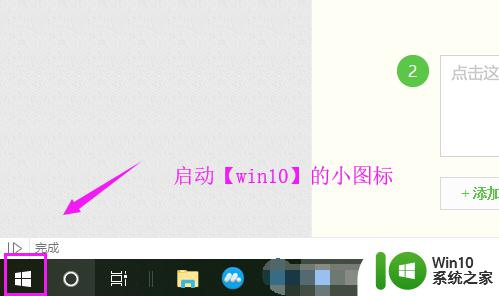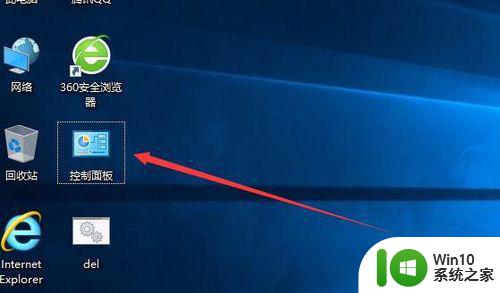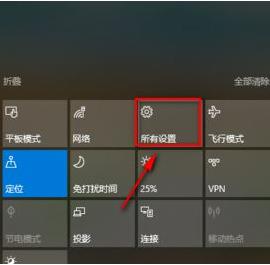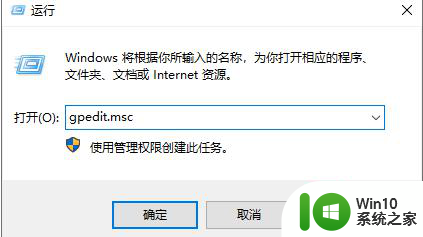win10时间不对的处理方法 Windows 10 时间调整不准确的解决方法
win10时间不对的处理方法,在使用Windows 10操作系统时,我们可能会遇到一个常见的问题,那就是系统时间不准确,当我们的电脑时间与实际时间相差较大时,会给我们的工作和生活带来一定的不便。不用担心我们可以采取一些简单的方法来解决这个问题。本文将介绍一些有效的方法来调整Windows 10的时间,确保我们的系统时间与实际时间一致。不论是手动调整时间还是通过互联网自动同步时间,我们都可以轻松解决这个问题,让我们的电脑时间精确无误。
处理方法如下:
1、打开win10系统,百度搜索北京时间,看一下准确的时间是多少,和win10系统的时间进行比对,如下图所示:
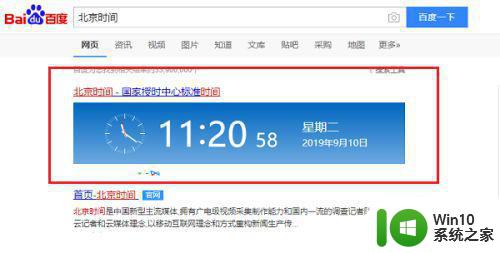
2、下面开始调win10系统时间,点击开始菜单,选择设置图标,如下图所示:
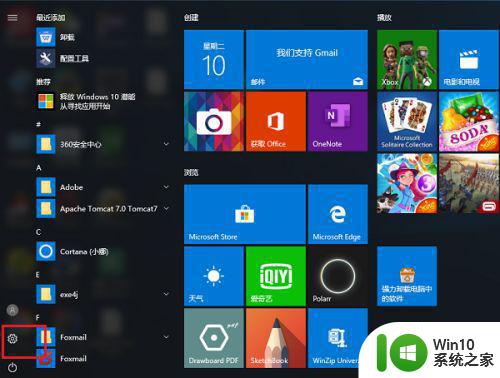
3、进去Windows设置之后,点击时间和语言,如下图所示:
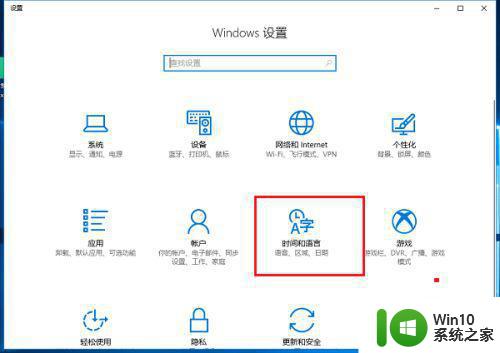
4、进去时间和语言设置之后,点击日期和时间,这里可以看到自动设置时间是关闭的,如下图所示:
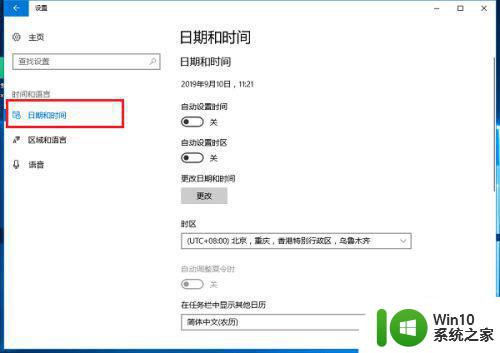
5、开启自动设置时间项,如果已经是开启的话,可以先关闭再开启一次,时区设置为北京时区,如下图所示:
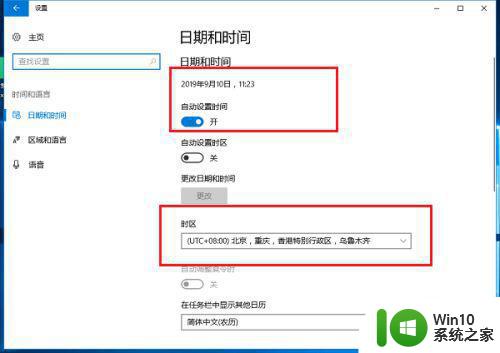
6、设置完成之后,可以看到win10系统时间已经准确了,如下图所示:

以上就是关于win10时间不准确的处理方法的全部内容,有出现相同情况的用户就可以按照小编的方法来解决了。